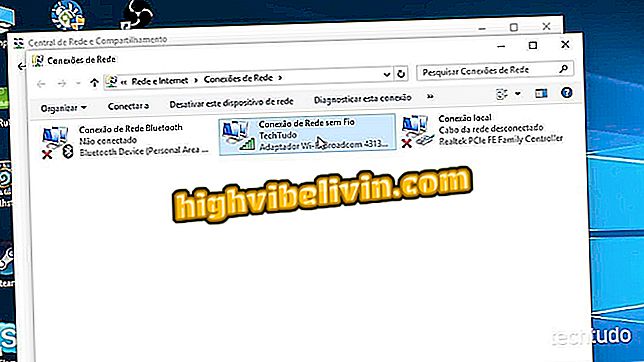Firefox에서 Chrome 확장 프로그램을 사용하는 방법
Chrome Store Foxified 부가 기능을 사용하면 Firefox에서 Chrome 용으로 개발 된 확장 프로그램을 사용할 수 있습니다. 이는 개발자가 플랫폼 간 이식성을 쉽게하기위한 프로젝트 인 Firefox Quantum 덕분입니다. 모질라의 브라우저에 프로그램을 추가함으로써 크롬 스토어와 오페라 스토어에서 다양한 앱을 다운로드 할 수 있습니다. 크롬 스토어와 오리지널 스토어는 기본적으로 호환되지 않습니다. 아래 Firefox에서 Chrome 확장 프로그램을 사용하는 방법을 확인하십시오.
Firefox Quantum : 기본 브라우저 기능 사용 방법

Firefox에서 Chrome 및 Opera 확장 프로그램 사용 방법보기
1 단계. Firefox 추가 기능 페이지로 이동하십시오. 사이트에 로그인하지 않은 경우 오른쪽 상단에있는 "등록 또는 로그인"을 클릭하십시오.

Firefox 사용자가 로그인했는지 확인하십시오.
2 단계. 로그인과 암호를 입력하고 "Enter"를 클릭하십시오.

Firefox 저장소에 대한 사용자 데이터 입력
3 단계. "+ Firefox에 추가"를 클릭하십시오.
Mozilla 브라우저에서 Firefox로 이동 "단계 4. "추가"에서 플러그인 설치 권한을 부여하십시오.

확장 프로그램 설치 권한을 Firefox에 부여하십시오.
5 단계. 응용 프로그램 페이지로 이동합니다. 메시지를 닫으려면 "X"를 클릭하십시오.
6 단계. 이제 Chrome Store 페이지에 정상적으로 액세스 할 수 있습니다. 일부 추천 앱을 보려면 아래로 스크롤하십시오.

Firefox를 통해 Chrome Store에 액세스
7 단계. 그러나 특정 항목을 검색하려면 검색 상자에 이름이나 참조 용어를 입력하고 키보드의 Enter 키를 누릅니다.

확장명을 이름 또는 기능별로 검색 할 수 있습니다.
8 단계. 원하는 프로그램을 찾으면 "Firefox에 추가"버튼 (원래 "크롬에서 사용")을 클릭하십시오.

Firefox 용 Chrome 확장 프로그램 추가
단계 9. "추가"를 선택하고 브라우저가 확장 프로그램을 설치하도록합니다.

확장 프로그램 설치 권한을 Firefox에 부여하십시오.
10 단계. 완료, 추가 기능은 Firefox에서 이미 실행 중이며 완벽하게 작동합니다 (아래 이미지 참조).

Firefox에서 활성화 된 Chrome 확장 프로그램
Firefox 응용 프로그램 저장소에는 다양한 확장 기능이 있으므로 브라우저 용으로 개발 된 기능을 사용하는 것이 좋습니다. Chrome Store에서 다운로드 한 부가 기능 Foxified는 자동 업데이트를받지 않으며 다른 앱을 대상으로하기 때문에 브라우저에서 제공하는 모든 기능을 사용하지 않습니다. 또한 Google에서 개발 한 애플리케이션과 같은 일부 애플리케이션에서는이 기능이 작동하지 않습니다.
Firefox와 Chrome에서 324 오류가 무엇입니까? 를 확인하십시오.